WordPress vede na trhu, pokud jde o systém pro správu obsahu, který nabízí nesrovnatelnou flexibilitu. Miliony webových stránek po celém světě závisí na této platformě, protože nabízí funkce pro přizpůsobení tak, jak preferují.
Možnost správy komentářů je jednou ze základních funkcí WordPressu, která podporuje interakci uživatele. Kromě toho funkce komentářů vytváří atmosféru komunity na webu a činí ji poutavější.
Někdy je však potřeba funkci komentářů deaktivovat, aby web zůstal čistý a profesionální. Existuje pro to nějaký oprávněný důvod, jako je minimalizace spamu, udržení reputace vaší společnosti nebo prostě fakt, že váš obsah nevyžaduje zapojení uživatelů.
Bez ohledu na důvod je správa komentářů klíčovou součástí údržby webu WordPress. V tomto článku vás provedu procesem deaktivace komentářů na webu WordPress krok za krokem. To vám pomůže spravovat váš web WordPress zachováním čistého a profesionálního vzhledu. Dávejme pozor.
Za deaktivací funkce komentářů na vašem webu WordPress existuje několik závažných důvodů. Je to vypočítané rozhodnutí, které přispívá k celkovému cíli zlepšit použitelnost a výhled vašeho webu.
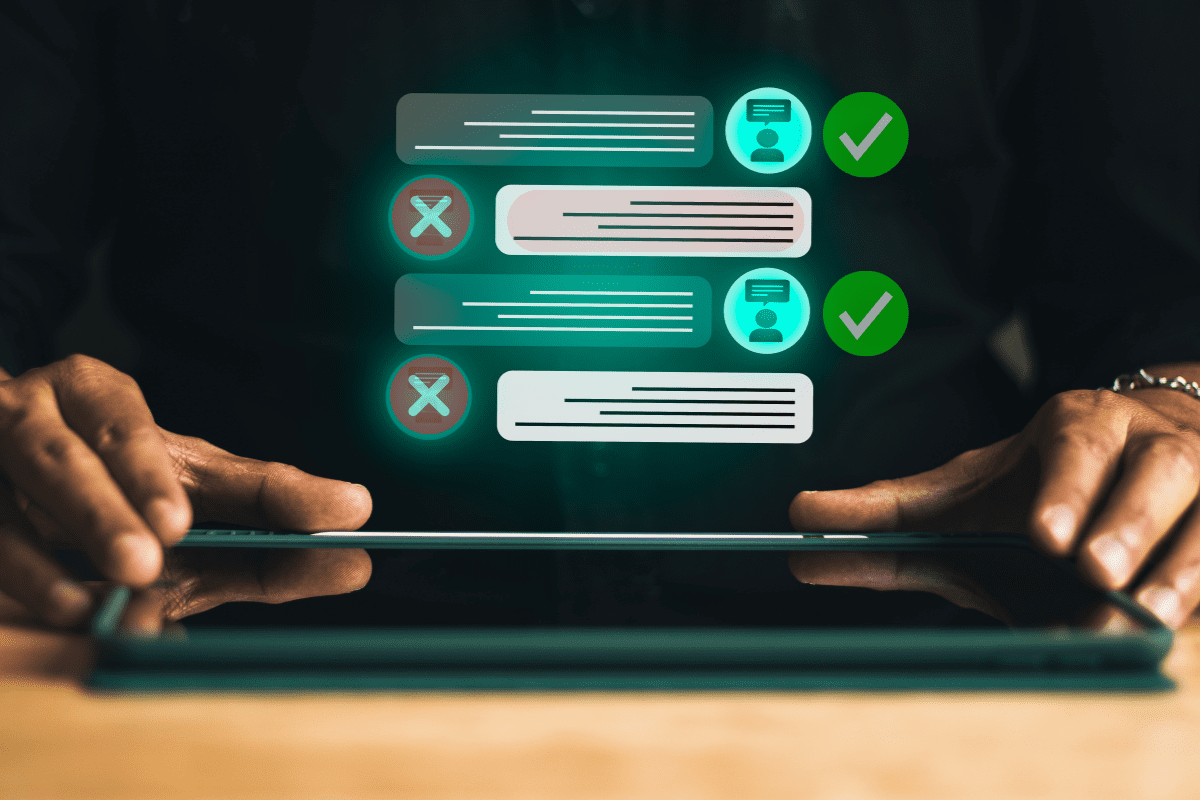
Zde jsou některé hlavní úvahy, které vedou vlastníky webových stránek k deaktivaci komentářů:
Table of Contents
Blokování spamu
Sekce komentářů je pro spammery atraktivním místem, kde mohou zveřejňovat irelevantní odkazy a nevhodné komentáře. Jednou z účinných strategií, jak s těmito nežádoucími aspekty bojovat a udržet váš web bezpečný a důvěryhodný pro návštěvníky, je tedy deaktivovat komentáře.
Udržování Outlooku
Čistý a bezchybný výhled je pro společnosti a obchodní portfolia zásadní. Odstraněním možného nepořádku a rušivých vlivů, jako jsou komentáře vytvářené uživateli, umožňuje deaktivace komentářů uživatelům soustředit se na hlavní obsah, aniž by jimi byli rozptylováni.
Minimalizace moderování
Moderování a správa komentářů na vašem webu WordPress může trvat hodně času. Pokud jste osamělý blogger nebo vlastník velkého webu, možná nebudete mít čas nebo prostředky na správné filtrování komentářů. Vypnutím komentářů se tedy můžete více věnovat tvorbě obsahu.
Zlepšení rychlosti načítání
Zobrazení komentářů může někdy vyžadovat více prostředků a zpomalit rychlost načítání stránky, zejména pokud jde o oblíbený příspěvek s větším provozem. Vypnutí komentářů tedy může být dobrým způsobem, jak zlepšit rychlost načítání vašich stránek a celkový uživatelský dojem, který chcete pro své návštěvníky.
Zaměření na více kanálů
Na své příspěvky můžete umístit odkazy na sociální média a další odkazy, které návštěvníky nasměrují na jiné platformy. Takže deaktivace komentářů a vkládání odkazů na různé kanály může být alternativním nápadem, jak povzbudit zákazníky, aby se účastnili konverzací na těchto platformách, nikoli na vašem webu. Kromě toho je můžete nasměrovat na jiný obsah na svých webových stránkách, v odběru newsletteru nebo v anketách a průzkumech.
Snížení právních problémů
V některých odvětvích, jako jsou právní nebo konečné služby, mohou v důsledku obsahu vytvářeného uživateli nastat regulační nebo právní problémy. Proto můžete učinit proaktivní krok a zakázat komentáře, abyste se vyhnuli těmto právním problémům.
Sekci komentářů na svém webu můžete kdykoli zakázat na základě typu a cílů svého webu. Zvažte tedy faktory, které jsem zmínil, a poté se rozhodněte, zda jej chcete deaktivovat, nebo je pro vás v pořádku jej udržovat.
Tato metoda je ideální pro deaktivaci komentářů k již publikovaným příspěvkům na vašem webu WordPress. Po provedení následujících kroků a použití změn můžete odstranit nebo zakázat komentáře ve všech existujících příspěvcích na vašem webu. Pojďme si projít následující kroky:
- Přihlaste se na svůj web WordPress a klikněte na Komentáře. Budete přesměrováni na stránku s ac sbírkou všech komentářů, které již návštěvníci zveřejnili k obsahu vašeho webu.
- Hromadně vyberte všechny komentáře v levém horním rohu tabulky a z rozbalovací nabídky vyberte Přesunout do koše.
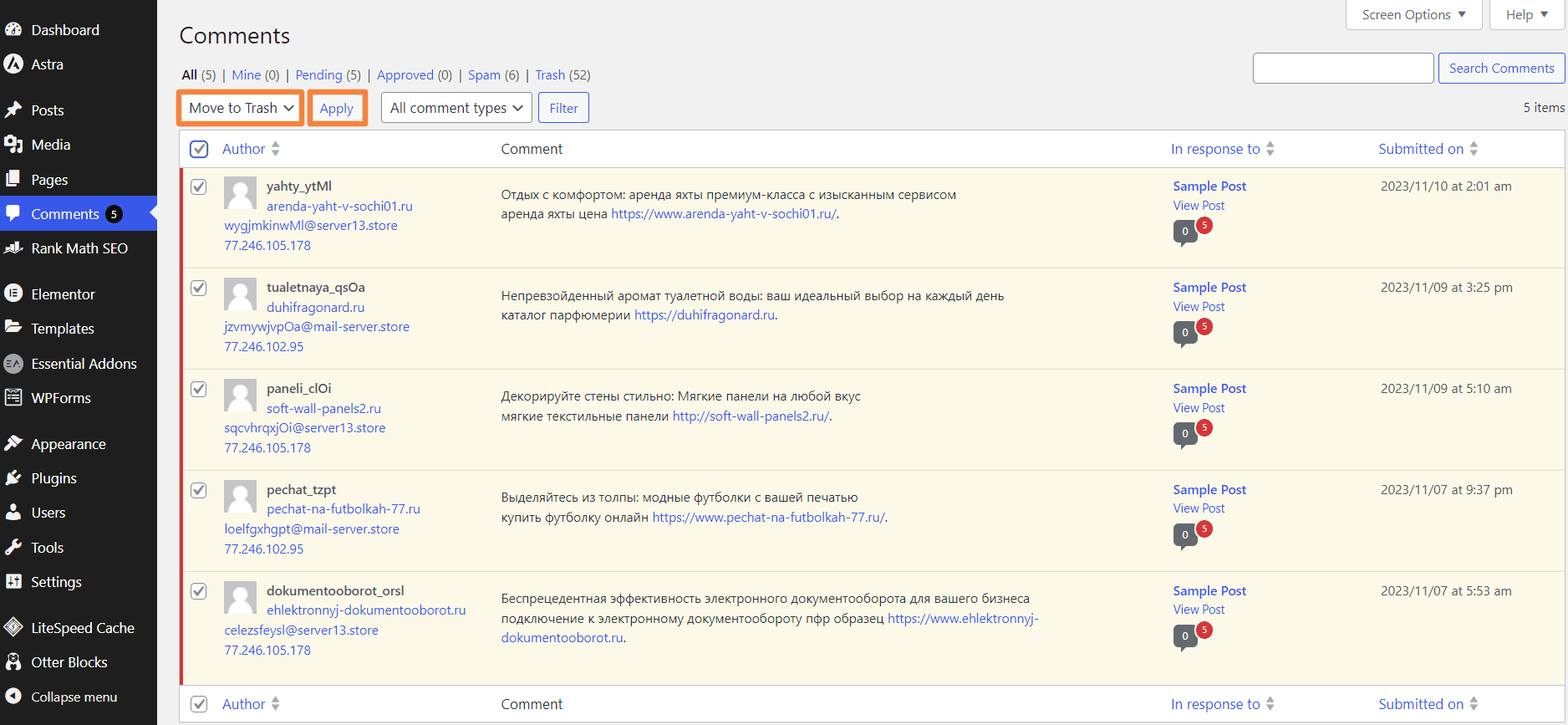
- Kliknutím na Použít přesunete všechny komentáře do koše.
- Všechny komentáře jsou nyní odstraněny ze stávajících příspěvků nebo stránek vašeho webu. Přesto budou lidé moci komentovat váš web, protože formulář pro komentáře je stále povolen.
- Chcete-li zakázat možnost komentáře u existujících příspěvků, přejděte na Příspěvky > Všechny příspěvky.
- Nyní si můžete prohlédnout všechny existující nebo publikované příspěvky na vašem webu WordPress. Hromadně vyberte v poli umístěném v levém horním rohu jako dříve a z rozbalovací nabídky vyberte Upravit.
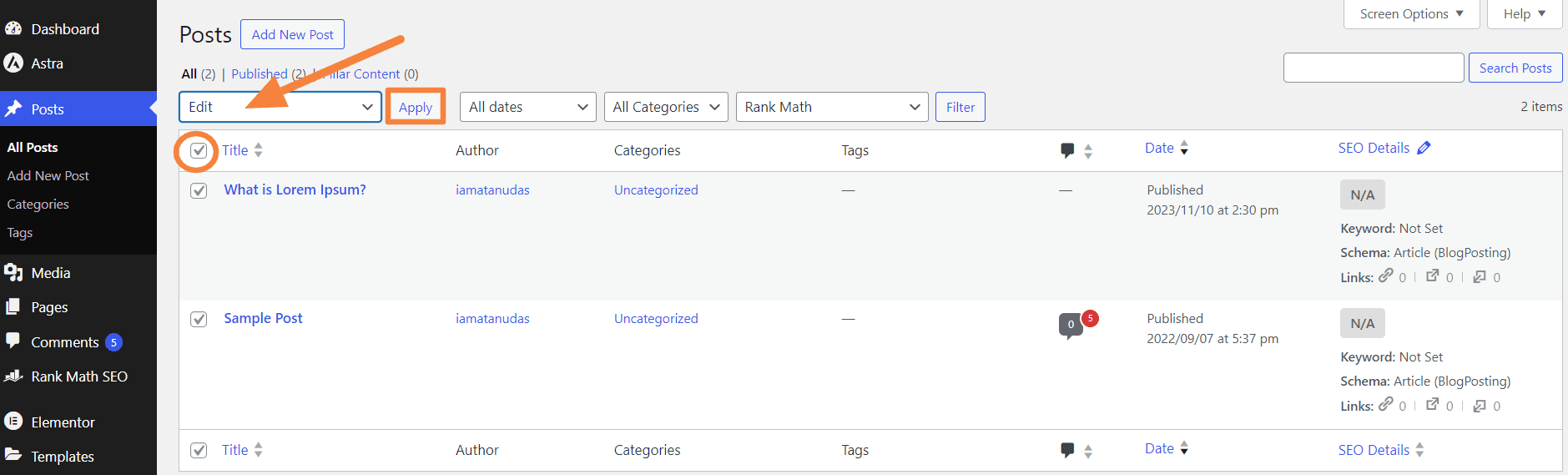
- Nyní můžete na této stránce změnit některá nastavení příspěvků. Vyhledejte Komentáře a z rozevírací nabídky vyberte Nepovolit.
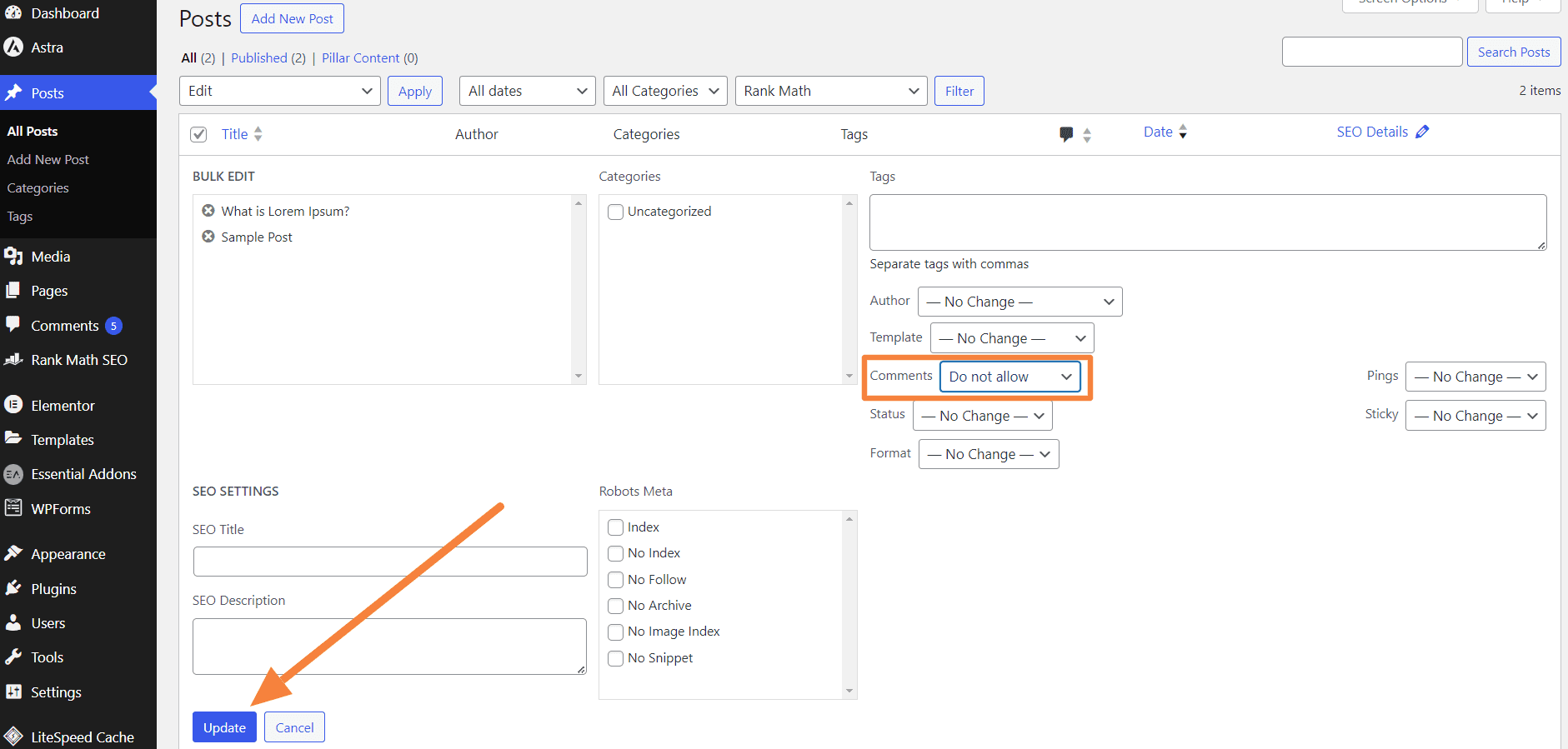
- Nakonec klikněte na Aktualizovat a zakažte komentáře u všech vašich stávajících příspěvků.
Ale co komentáře na různých stránkách? Pokračujme ve čtení, abychom se o tom dozvěděli.
Musím zmínit, že ve výchozím nastavení WordPress zakazuje sekci komentářů pro všechny nově vytvořené stránky. Pokud je však na stránkách stále povolena vaše sekce komentářů, pravděpodobně jste v určitém okamžiku upravili nastavení komentářů vašeho webu WordPress nebo jste byli povoleni motivem.
Chcete-li tato nastavení přizpůsobit a zakázat komentáře na stránkách, postupujte takto:
- Po přihlášení na svůj web WordPress přejděte na Stránky> Všechny stránky
- Poté hromadně vyberte všechny stránky a v rozbalovací nabídce klikněte na Upravit.
- Nyní vyberte z rozevírací nabídky vedle komentáře možnost Nepovolit.
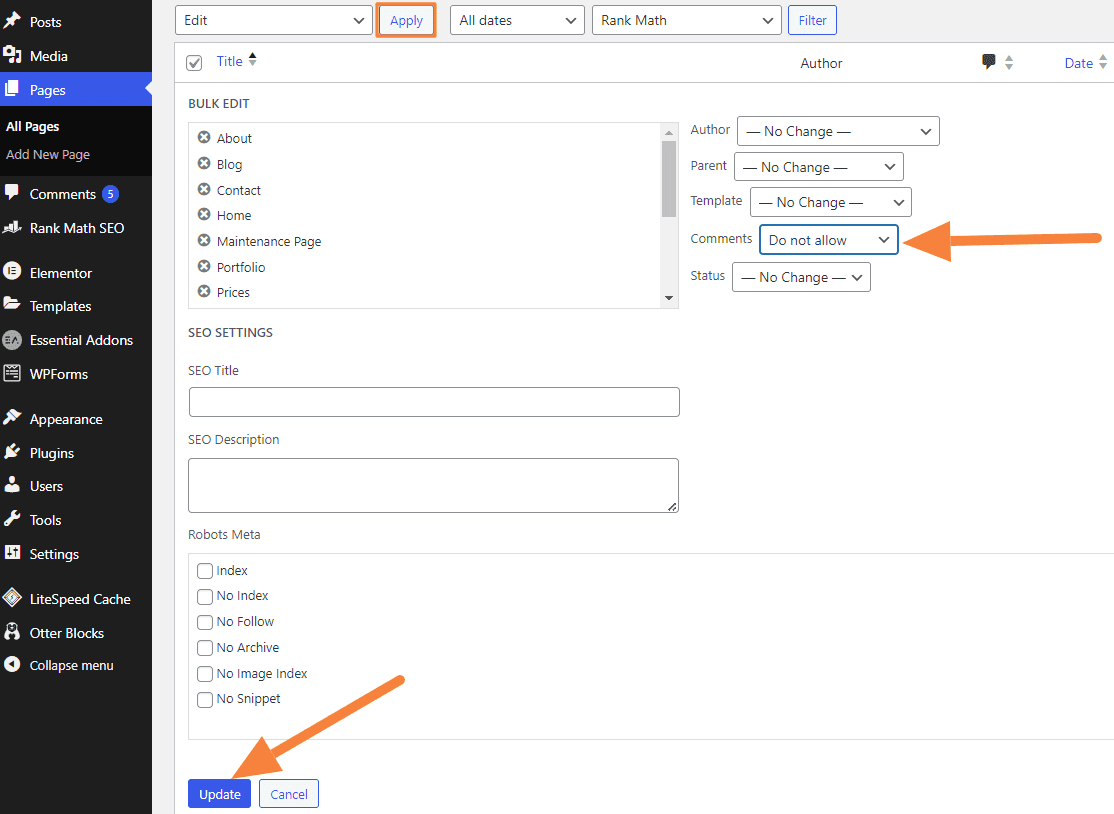
- Kliknutím na tlačítko aktualizovat provedete změny na svém webu.
Nyní nebude sekce komentářů dostupná na stávajících stránkách vašeho webu. Pojďme se ale zaměřit na jiný přístup, kdy si můžete vybrat dny, od kterých budou komentáře zakázány.
Toto nastavení je mnohem přímočařejší ve srovnání s dříve zmíněnými přístupy. Ale s touto metodou nelze zakázat komentáře na stránkách. Pojďme se však na tuto metodu podívat podle následujících kroků:
- Přihlaste se na svůj web WordPress a klikněte na Nastavení > Diskuze.
- Prozkoumejte možnosti v oblasti Nastavení diskuse a najděte možnosti v části Další nastavení komentářů, které říkají Automaticky zavírat komentáře u příspěvků starších než [Number] dní.
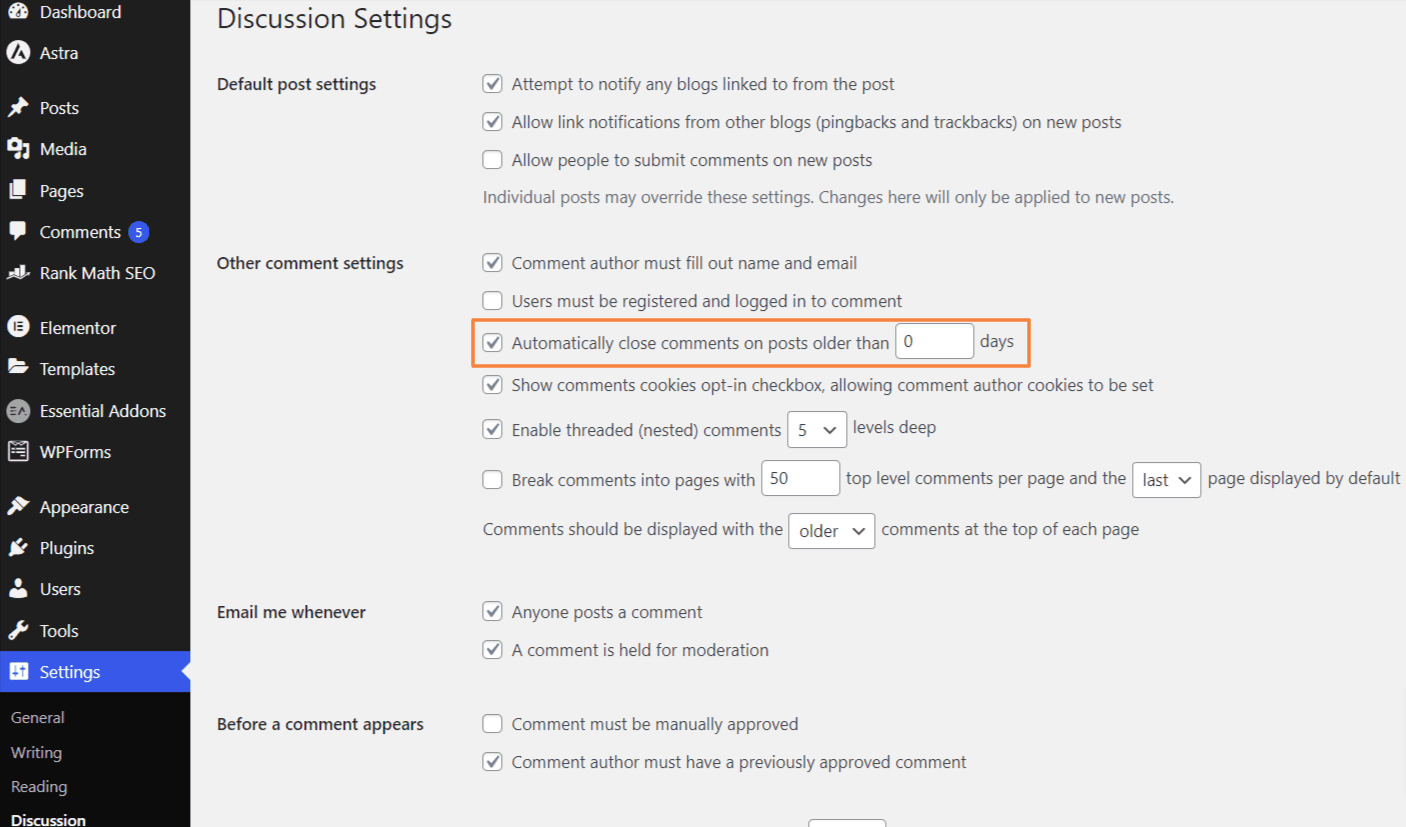
- Zadejte hodnotu 0, čímž zakážete komentáře u všech příspěvků.
- Klepnutím na tlačítko Uložit změny provedete změny.
Nyní se podíváme na to, jak můžete zakázat komentáře ve svých budoucích příspěvcích. Další přístup vám také pomůže globálně zakázat komentáře ve vašich příspěvcích WordPress.
První dvě metody vám umožnily zakázat komentáře pro příspěvky a stránky vašeho webu WordPress. Nezastaví to ale funkci komentářů k připravovaným nebo nově publikovaným článkům. Existují však nastavení, která můžete nakonfigurovat tak, aby byly zakázány komentáře na celém webu pro budoucí příspěvky. Zde jsou kroky, jak postupovat a používat tento přístup:
- Po přihlášení na svůj web WordPress přejděte do Nastavení > Diskuze.
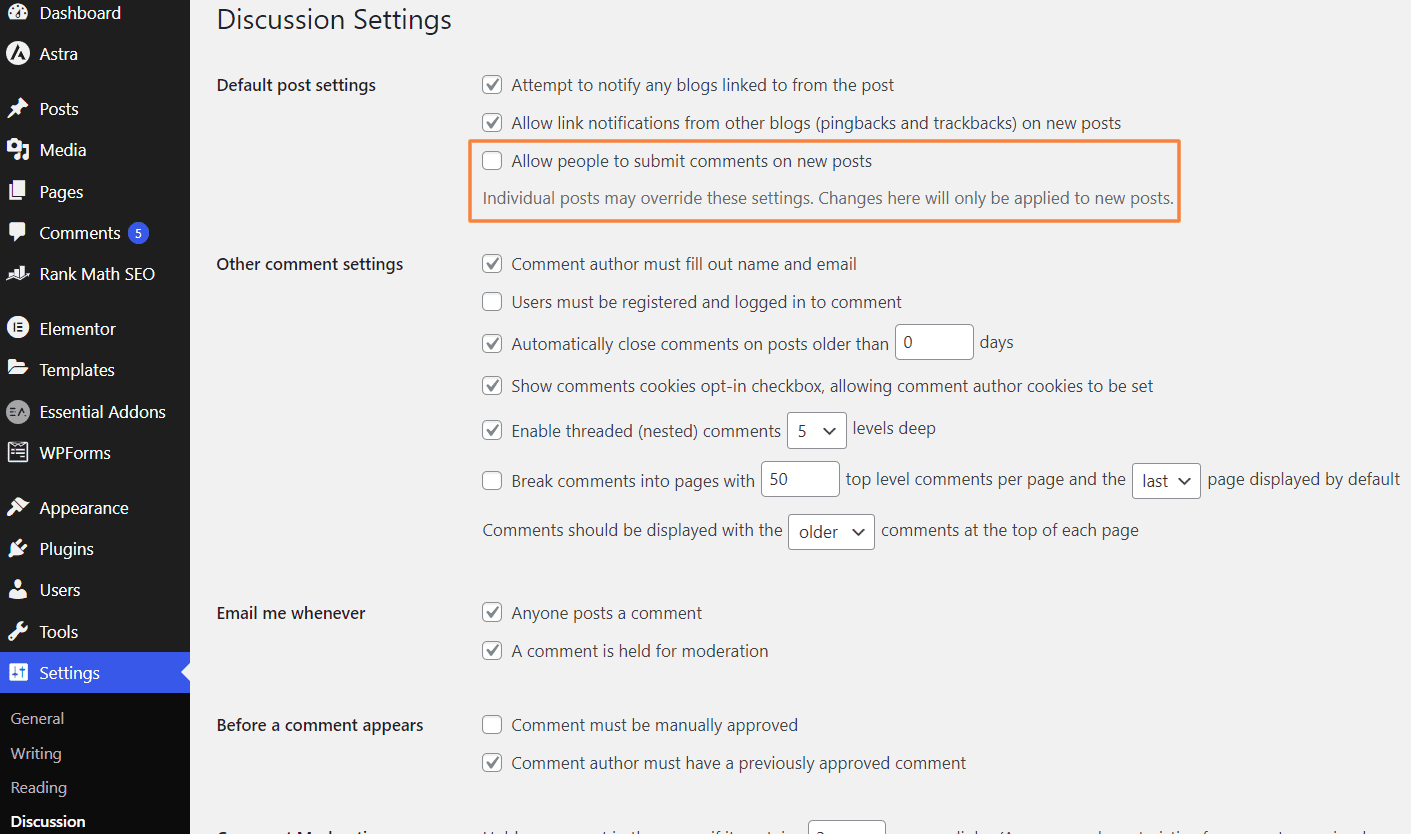
- Najděte výchozí nastavení příspěvků a vyhledejte možnost Povolit lidem přidávat komentáře k novým příspěvkům. Zrušením zaškrtnutí políčka zakážete komentáře u budoucích příspěvků.
- Nezapomeňte uložit nastavení, abyste změny použili na svůj web.
Tato nastavení návštěvníkům neumožní přidávat komentáře k žádným příspěvkům, které v budoucnu zveřejníte. Pokud však hledáte způsob, jak zakázat komentáře v konkrétním příspěvku, ale ne z celého webu, pokračujte ve čtení.
Zakázat komentáře u konkrétních příspěvků a stránek na WordPress
Pokud nechcete zakázat komentáře u všech příspěvků a stránek, pak je toto nastavení pro vás. Tentokrát tedy zakážete komentáře u konkrétních příspěvků nebo stránek. Tentokrát nemusíte příspěvky hromadně vybírat; raději vyberte jednotlivé příspěvky, u kterých chcete komentář zakázat.
Zde jsou následující kroky:
- Otevřete panel administrátora WordPress a přejděte na Příspěvky > Všechny příspěvky.
- Vyhledejte příspěvky, u kterých chcete zakázat komentáře, a zaškrtněte políčka vedle nich.
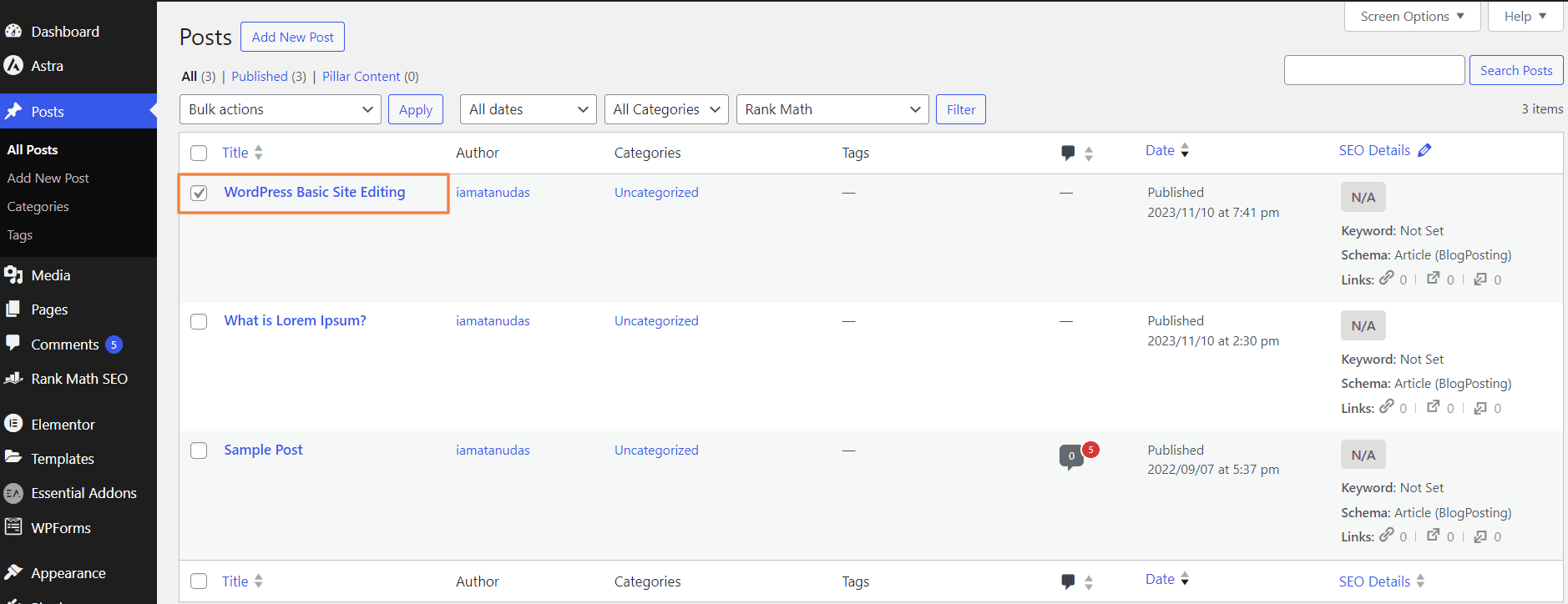
- V rozevírací nabídce Hromadné akce vyberte Upravit a klikněte na tlačítko Použít.
- Potvrďte, že jste vybrali konkrétní příspěvky pro hromadné úpravy.
- V rozevírací nabídce Komentáře vyberte možnost Nepovolit pro zakázání komentářů u vybraných příspěvků.
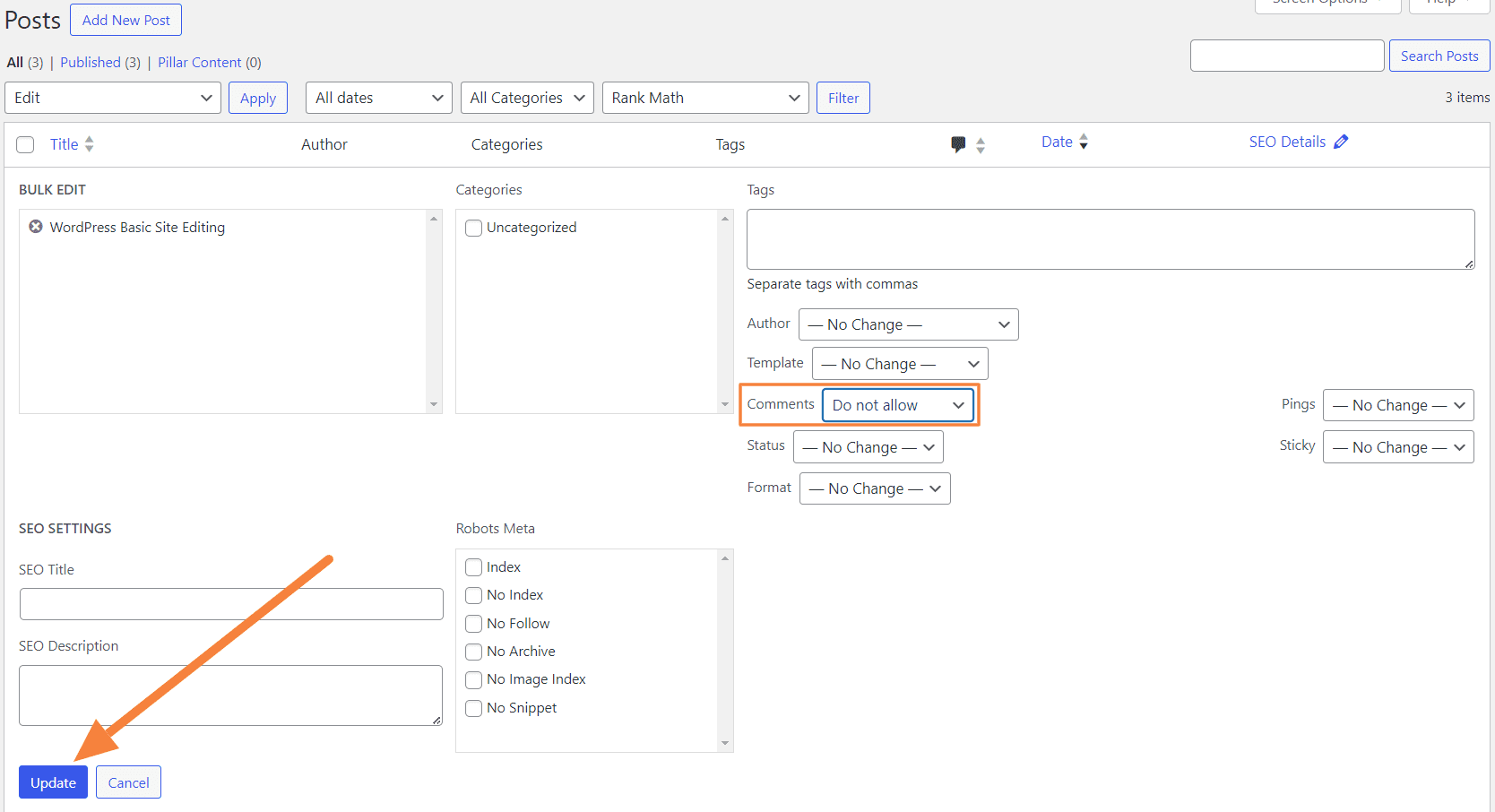
- Nakonec uložte změny kliknutím na tlačítko Aktualizovat.
Můžete také zakázat komentáře při úpravě příspěvku namísto hromadné úpravy příspěvků nebo stránek. Tento alternativní přístup může přepsat všechna dříve nakonfigurovaná globální nastavení. Pojďme se tedy podívat na tento další přístup.
Funkci komentářů můžete zakázat při zveřejňování obsahu na svém blogu WordPress. Díky tomu je manipulace s komentáři jednodušší, protože nastavení přenesete do jednotlivého příspěvku. Můžete jednoduše postupovat podle těchto kroků:
- Při úpravě příspěvku v editoru Gutenberg nebo Classic bude proces podobný. Řekněme tedy, že vytváříte nový příspěvek tím, že přejdete na Příspěvky > Přidat nový příspěvek.
- Nyní na pravé straně obrazovky přejděte v oblasti nastavení trochu dolů. Najděte sekci Diskuse a klikněte na nabídku.
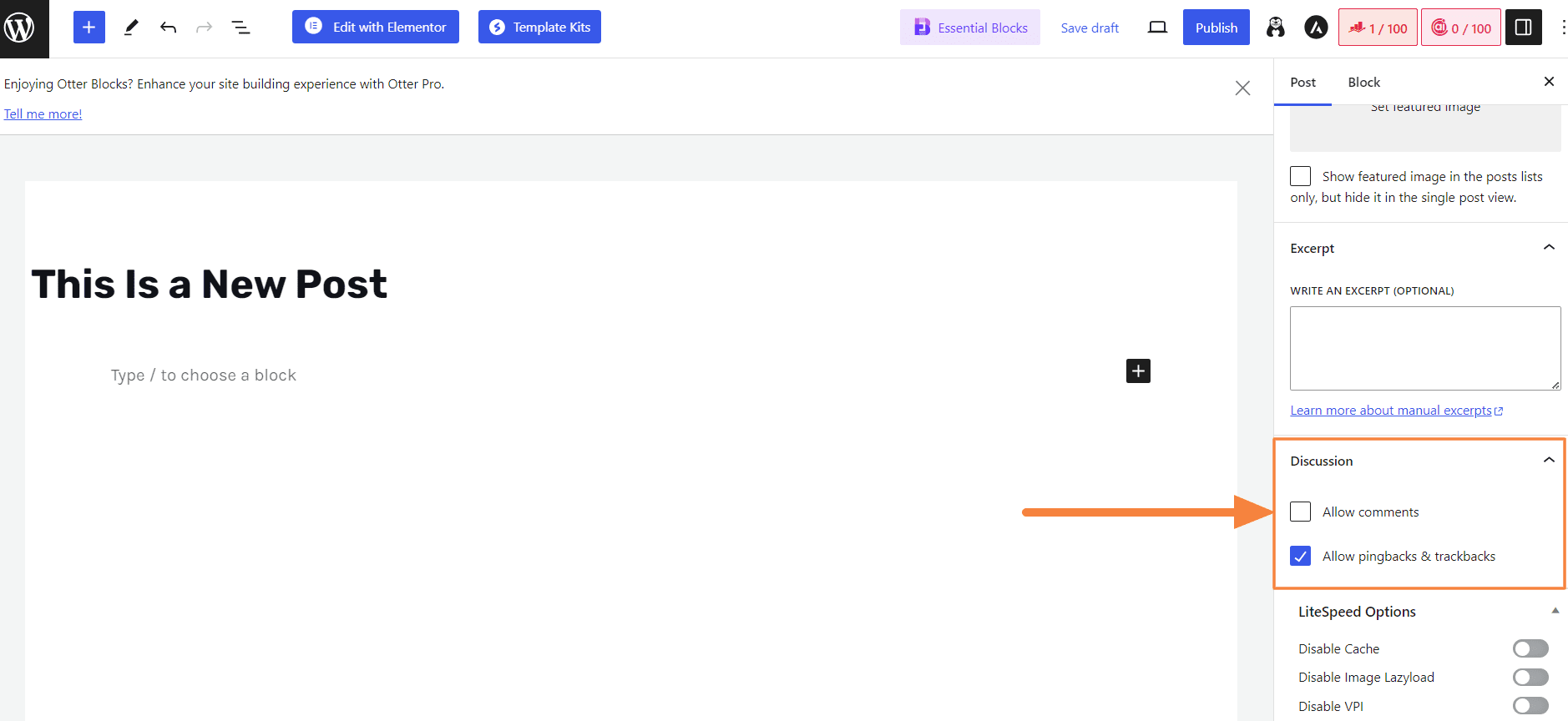
- Nyní uvidíte možnost Povolit komentář, kterou musíte zrušit.
- Kliknutím na Publikovat nebo Aktualizovat použijete provedené změny.
- Pokud nevidíte možnost Diskuze, klikněte na tři tečky v pravém horním rohu obrazovky.
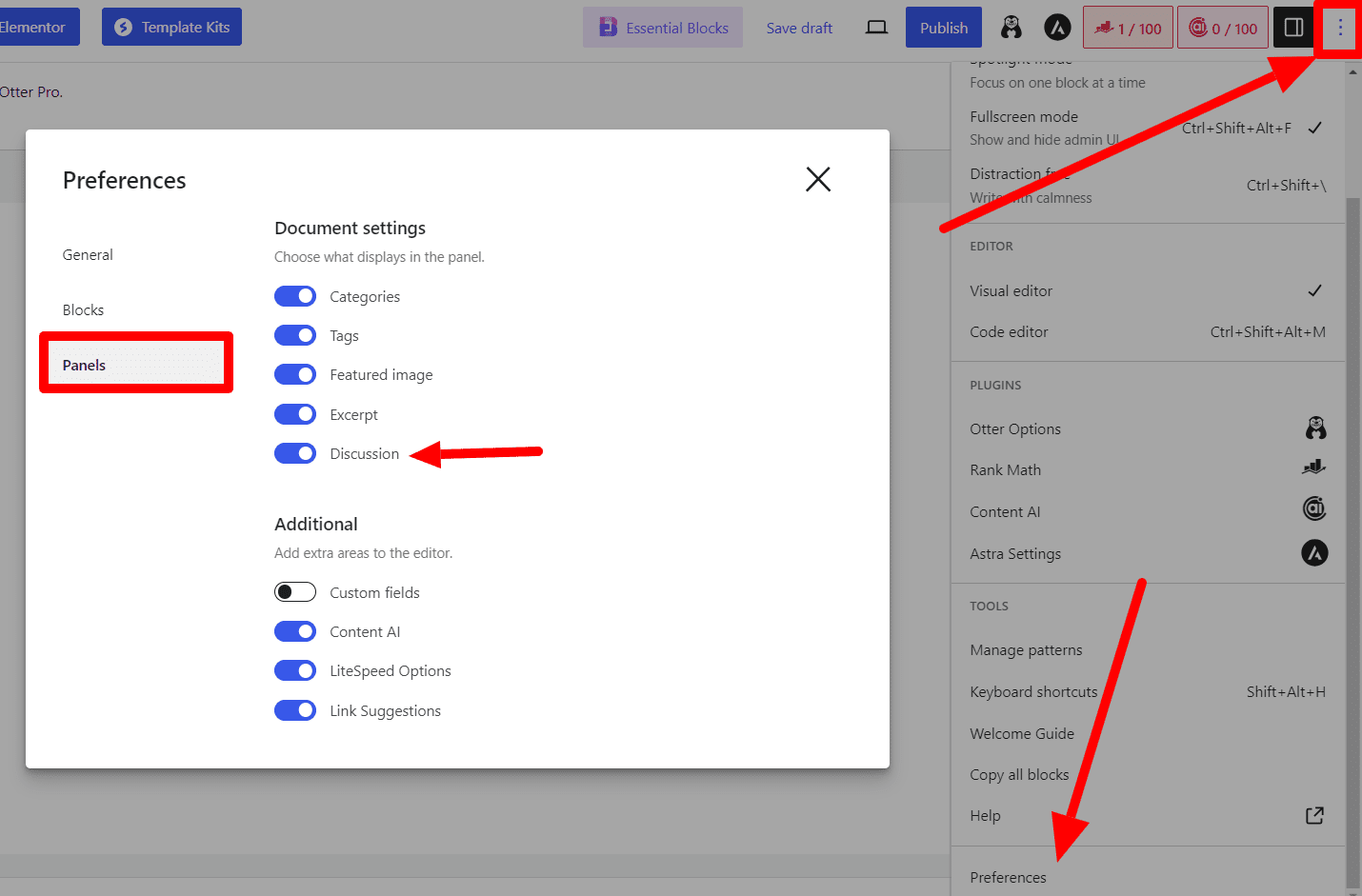
- Poté klikněte na Předvolby a poté v nově zobrazeném okně klikněte na Panely a zapněte Diskusi.
Do této chvíle jsem vám ukázal všechny ruční přístupy k deaktivaci komentářů, které nezahrnují žádné kódování ani plugin. Ale nyní přejdu k procesu deaktivace komentářů pomocí pluginu, protože může být jednodušší zpracovávat komentáře.
Pokud máte velký web se spoustou příspěvků a komentářů, které musíte zvládnout, použití pluginu může být skvělý nápad. Mluvím o Zakázat komentáře plugin pro tuto instanci, který může zakázat nebo povolit komentáře ze stránek, příspěvků nebo médií vašeho webu WordPress. Poskytuje vám nejjednodušší způsob, jak zabránit spammerům v přidávání komentářů na váš web.
Můžete převzít kontrolu nad všemi možnostmi souvisejícími s komentáři na celém webu a spravovat je, jak chcete. Umožní vám zakázat komentáře k vybraným příspěvkům, stránkám a médiím. Kromě toho, pokud máte více webových stránek, můžete zakázat komentáře v celé síti.
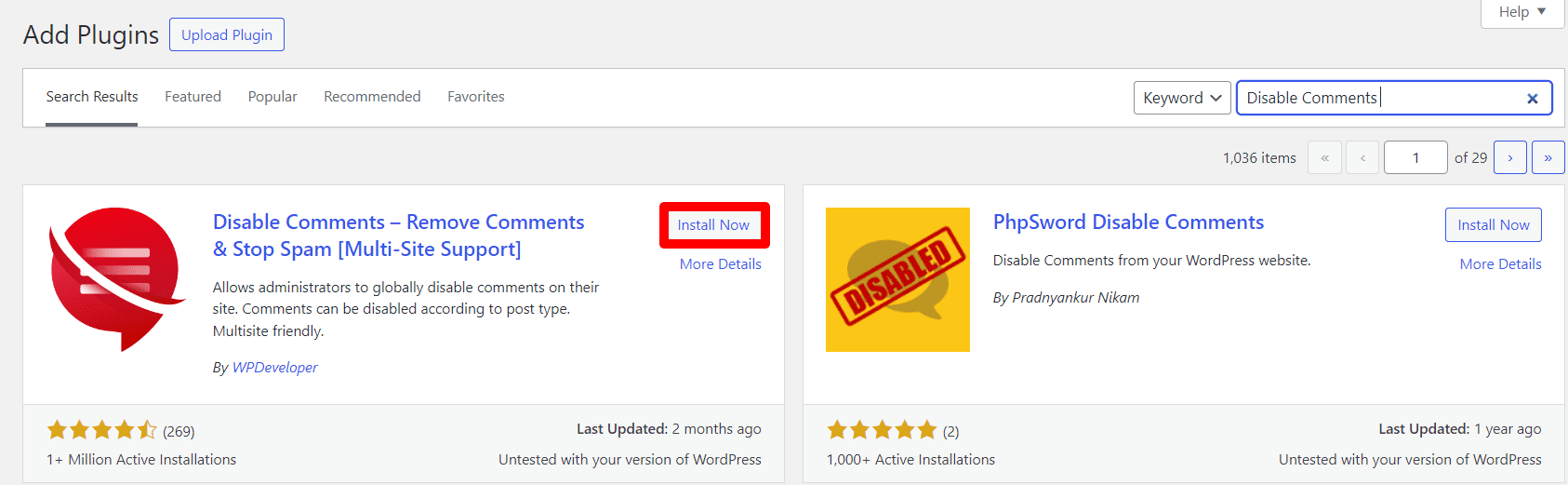
Po instalaci pluginu k němu budete přistupovat z Nastavení > Zakázat komentáře. S pluginem získáte dvě možnosti prostřednictvím karet. První vám umožní zakázat komentáře a druhý vám umožní odstranit komentáře z vašeho webu.
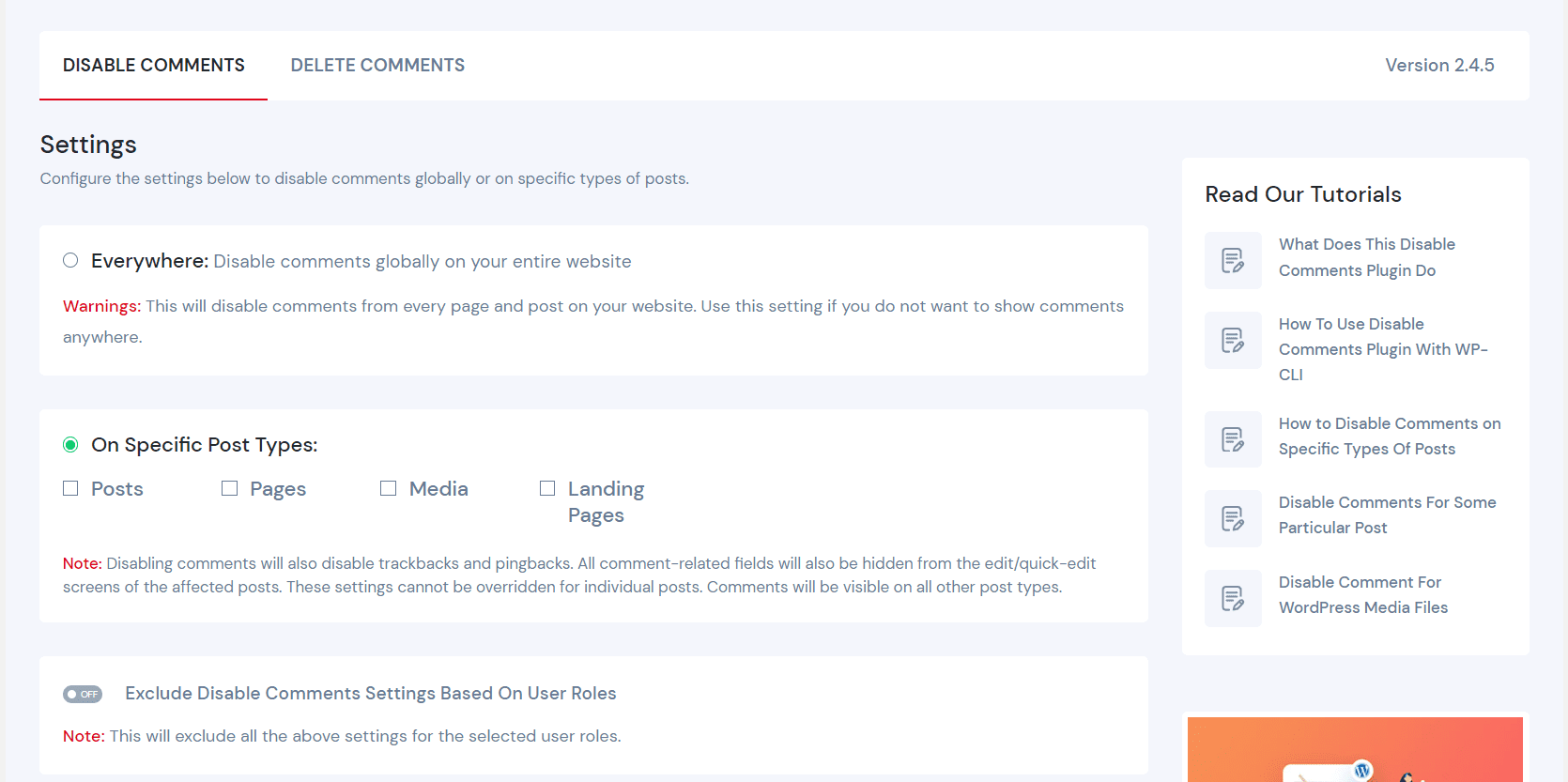
V nastavení Zakázat komentáře můžete zakázat komentáře globálně nebo všude nebo z konkrétních příspěvků, stránek, médií nebo vstupních stránek. Kromě toho můžete zakázat komentáře podle uživatelských rolí.
Nemůžete však přepsat nastavení komentářů u jednotlivých příspěvků. Chcete-li tedy nastavení komentářů plně ovládat a některé na svém webu ponechat, použijte typ příspěvku nebo ruční přístup.
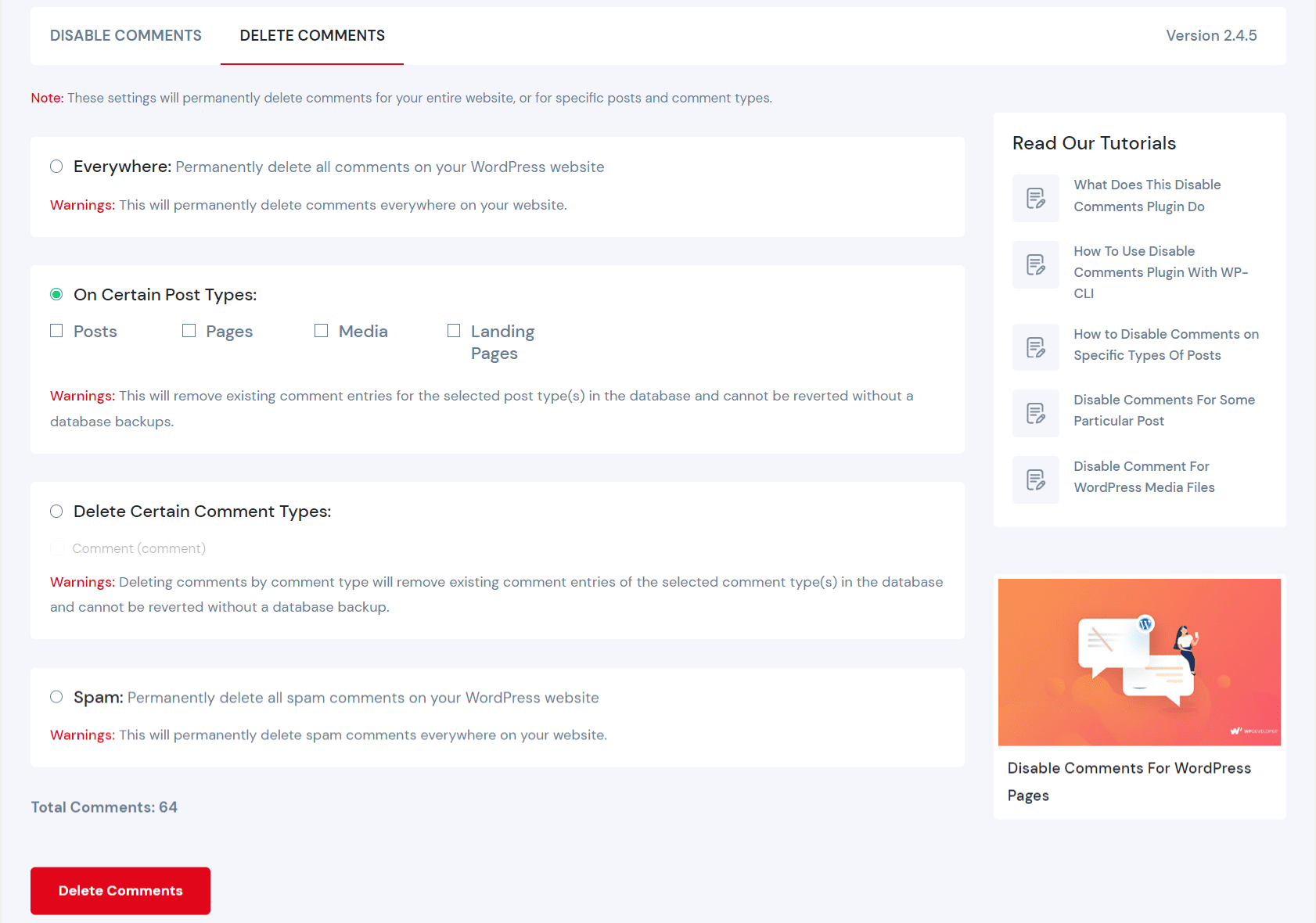
Pokud jde o sekci Odstranit komentáře, můžete smazat globální komentáře u určitých příspěvků, stránek, médií a vstupních stránek. Kromě toho můžete smazat určité typy komentářů a konkrétně spamové komentáře.
Další metoda je pro ty, kteří se chtějí ponořit hluboko do odstraňování komentářů pomocí kódů.
Pro úplnou deaktivaci komentářů na vašem webu WordPress můžete provést následující akce. Je důležité si uvědomit, že tento postup by měli používat pouze ti, kteří jsou obeznámeni s úpravami témat WordPress.
Navíc pro ty, kteří dodrželi všechny bezpečnostní fáze, jako je zálohování svých webových stránek nebo použití dětského motivu, jsou tyto kroky k použití kódů k deaktivaci komentářů:
- Začněte tím, že přejdete na hlavní panel a otevřete Vzhled > Editor souboru motivu.
- Prozkoumejte pravou stranu Editoru motivů, vyhledejte soubor page.php a klikněte na něj.
- V souboru „page.php“ vyhledejte následující řádek kódu:
<?php comments_template( '', true ); ?>
- Nyní jej nahraďte následujícím řádkem kódů:
<!-- Begin Comment --> <?php comments_template( '', true ); ?> <!-- End Comment -->
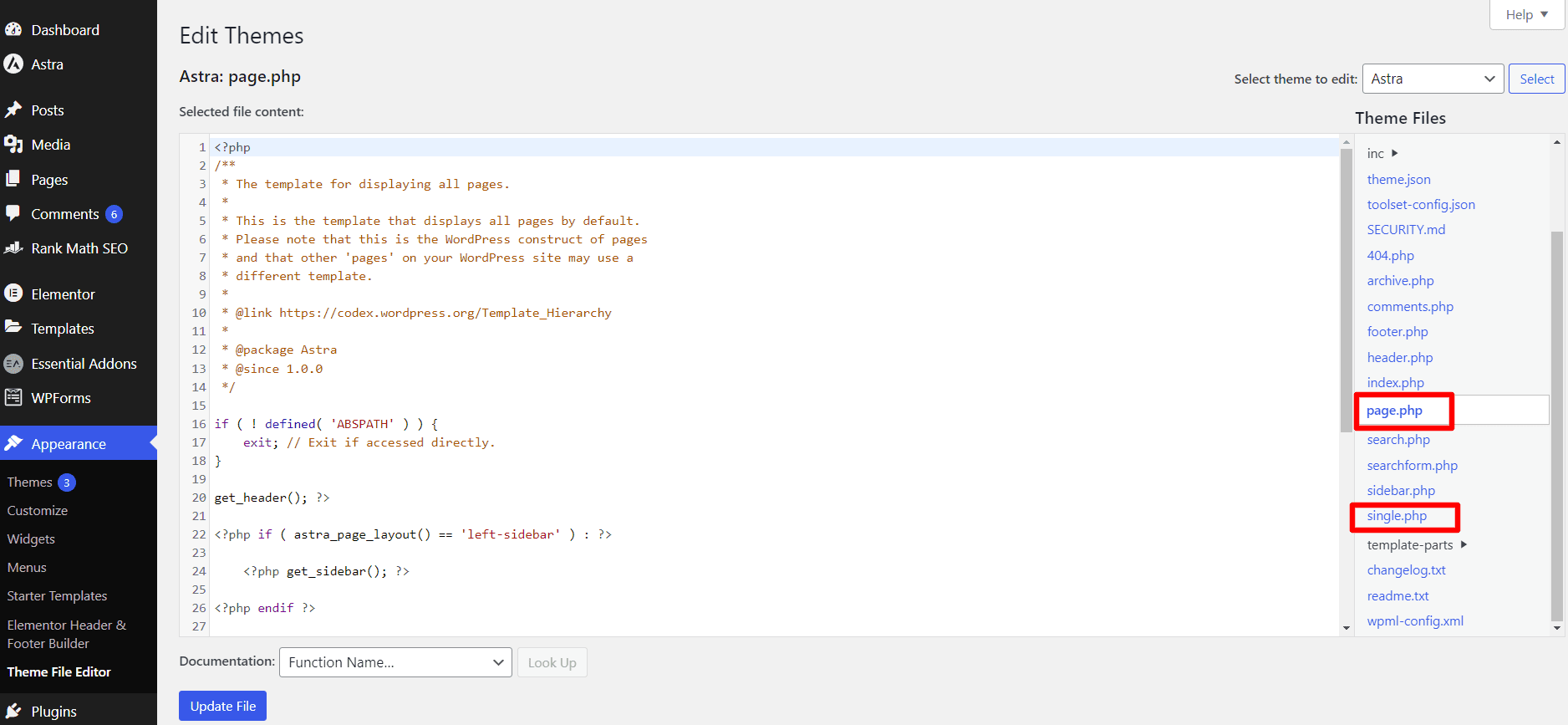
- Po provedení této změny ji nezapomeňte uložit kliknutím na tlačítko Aktualizovat soubor.
- Nyní pokračujte v zakázání komentářů k vašim příspěvkům úpravou souboru single.php.
- Vraťte se do Editoru souborů motivů na panelu administrátora WordPress.
- Tentokrát klikněte na soubor single.php.
- Uvnitř souboru single.php vyhledejte následující řádek kódu:
<?php comments_template(); ?>
- Jednoduše jej vyměňte pomocí následujících kódů:
<!-- Begin Comment --> <?php comments_template(); ?> <!-- End Comment -->
- Ještě jednou uložte změny výběrem možnosti Aktualizovat soubor.
V tuto chvíli byly komentáře na stránkách a příspěvky vašeho webu úspěšně deaktivovány. Než provedete jakékoli změny v kódu motivu, nezapomeňte postupovat opatrně a ujistěte se, že máte zálohu svého webu.
Zakázání komentářů je jednou ze strategií, ale existují případy, kdy může být dobrá správa komentářů výhodná.
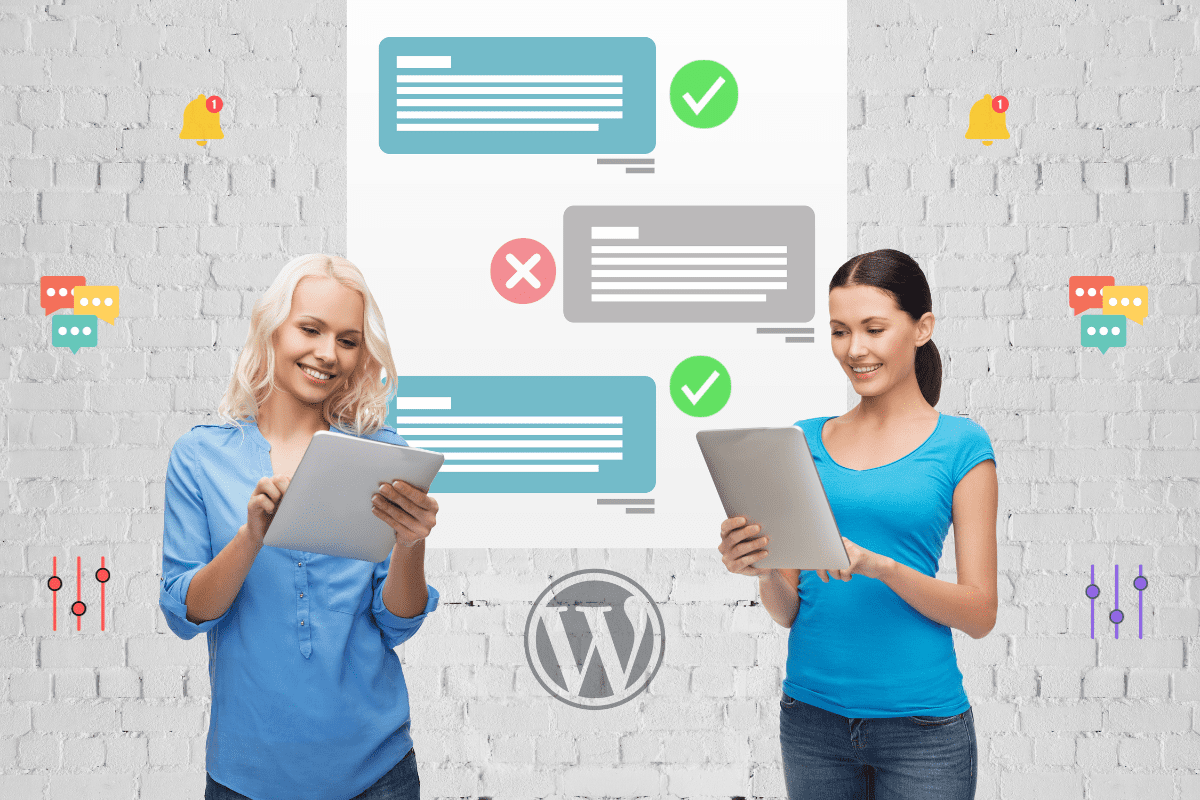
Zde je několik způsobů zpracování komentářů:
Moderování komentářů: Zvažte povolení moderování komentářů spíše než úplné blokování komentářů. Tato metoda stále umožní, aby se komentáře zobrazovaly na vašem webu, ale nebudou zveřejněny hned. Spíše budou vyhrazeny pro vaše nebo moderátorovo schválení.
Stanovte pravidla pro komentáře: Jasně definujte, co je a co není na vašem webu vhodné ve vašich zásadách pro komentáře, a ujistěte se, že to uživatelé budou snadno dodržovat. To podporuje příjemné a optimistické prostředí pro komentáře tím, že pomáhá uživatelům porozumět pokynům a očekáváním.
Filtrovat komentáře: Filtrujte a odstraňte spam a nepříjemné komentáře implementací automatických filtrů komentářů. K tomu se používají antispamové pluginy třetích stran Akismet lze použít, ačkoli WordPress má výchozí možnost filtrování spamu.
Upozornit komentátory: Chcete-li zajistit, že legitimní komentáře budou okamžitě schváleny, pravidelně je kontrolujte a sledujte. Kromě toho odpovídejte na komentáře, abyste podpořili pocit komunity a podpořili další diskusi.
Kontrolujte komentáře často: Kontrolujte a sledujte komentáře častěji, abyste se ujistili, že platné komentáře budou okamžitě přijaty. Navíc odpovídejte na komentáře, abyste podpořili pocit komunity a rozproudili další konverzaci.
Komunikujte s uživateli: Reakce na komentáře od vašeho publika prokazuje vaše uznání za jejich zpětnou vazbu a zároveň podporuje další konverzace. V důsledku toho může vzniknout zlepšená loajalita uživatelů a pocit komunity.
Používejte vlákna komentářů: WordPress obsahuje komentáře s vlákny, což usnadňuje organizovanější diskuse. Uživatelé tak mohou sledovat diskuse a v důsledku toho odpovídat na určité body.
Osobní zprávy: Pokud máte velkou a specializovanou uživatelskou základnu, zvažte přidání možností soukromých zpráv. To vám umožní připojit se a konverzovat přímo a zároveň ovládat veřejné komentáře.
Zachování zapojení uživatelů, když jsou komentáře zakázány
Po deaktivaci komentáře můžete stále udržovat zapojení uživatelů pomocí správné taktiky.
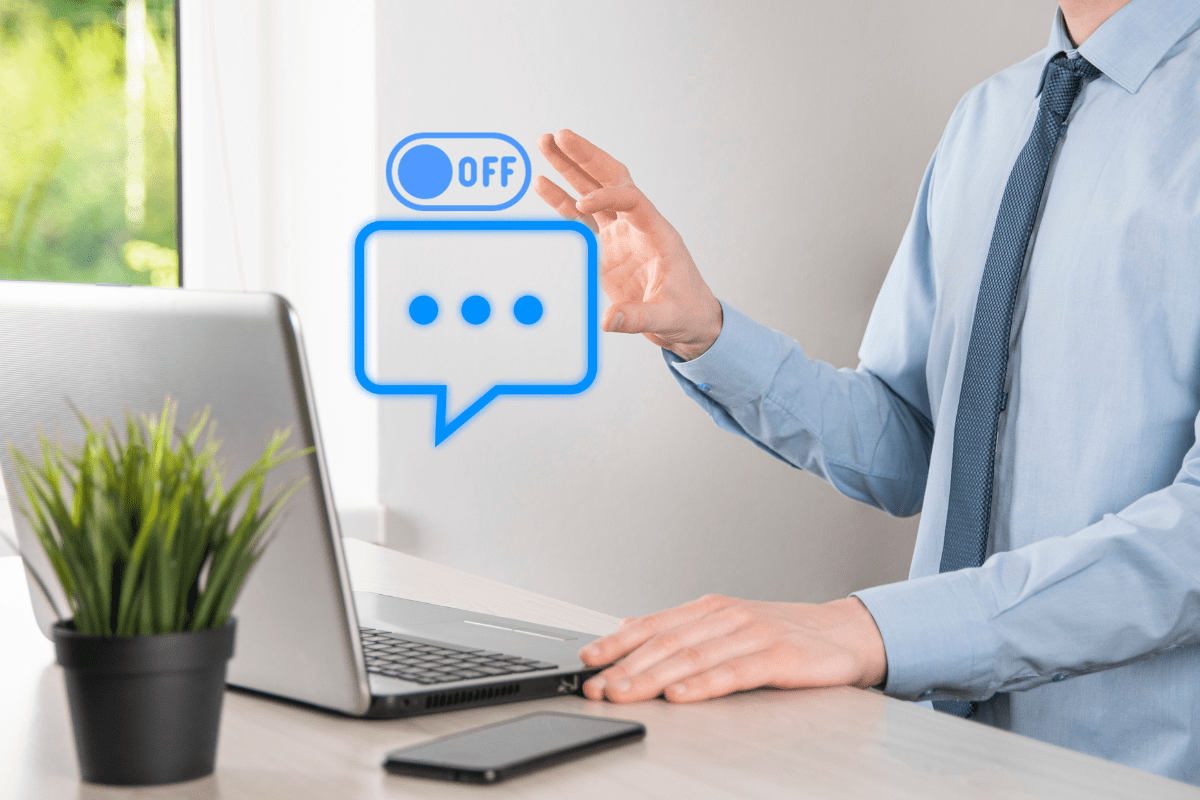
Zde je několik úspěšných strategií, jak udržet zájem publika:
- Integrujte sociální média: Zahrňte do svých jednotlivých příspěvků tlačítka pro sdílení na sociálních sítích, abyste podpořili interakci uživatelů na různých stránkách sociálních médií.
- E-mailový zpravodaj: Shromážděte e-mailové adresy od návštěvníků a posílejte časté aktualizace obsahu, abyste si vytvořili vyhrazené čtenáře.
- Průzkumy a ankety: Využijte průzkumy a ankety k interakci s lidmi a získejte užitečné informace.
- Interaktivní obsah: Využijte interaktivní prvky, jako jsou volnosti, soutěže a kvízy, abyste udrželi zájem lidí.
- Vysoce kvalitní obsah: Chcete-li uživatele zaujmout, ujistěte se, že vaše psaní stojí za to, je poutavé a odpovídá nejnovějším trendům.
- SEO: Zvyšte interakci uživatelů pomocí strategií SEO, aby byl váš web viditelnější na stránkách s výsledky vyhledávačů.
Implementací těchto strategií můžete pokračovat v zapojení uživatelů a udržet si návštěvníky svého webu WordPress.
Závěrečné myšlenky
Popsal jsem několik základních a otestovaných metod, jak zakázat komentáře na vašem webu WordPress. Ujasněte si, zda chcete zakázat všechny komentáře nebo jednotlivé příspěvky. Poté projděte kroky a vypněte komentáře, jak chcete.
Můžete si také projít techniky moderování komentářů a jak udržovat svůj web po deaktivaci funkce komentářů. Doufejme, že vám průvodce umožní udržovat plynulou správu webu WordPress s komentáři nebo bez nich. Přejeme vám hladkou cestu WordPress!
Dále si můžete přečíst o tom, jak změnit velikost doporučeného obrázku ve WordPressu.

